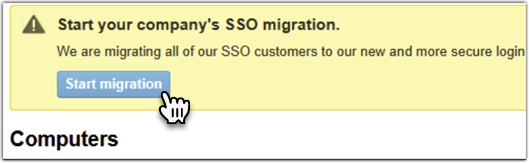Migrationsanleitung für Kunden, die SSO verwenden
Ab Juni 2, 2025 werden Kunden, die SSO für die Anmeldung bei LogMeIn Central verwenden, ein anderes Anmeldeerlebnis haben. Diese Änderung macht Single Sign-On robuster und nutzt die gemeinsame Identitätsplattform von GoTo, die den Zugriff auf alle Ihre GoTo Produkte gewährt.
Über die Auswirkungen der Migration von Benutzern auf die neue SSO-Plattform
Im Jahr 2024 haben wir damit begonnen, unsere Nutzer auf eine neue gemeinsame Identitätsplattform umzustellen. Für diese Migration war es erforderlich, dass die Benutzer ihre Passwörter zurücksetzen und sich an eine andere Anmeldeerfahrung sowie eine GoTo-gekennzeichnete Anmeldeseite. Bisher waren Benutzer, die sich bei LogMeIn Central mit SSO angemeldet haben, von diesem Übergang ausgeschlossen. Diese Benutzer müssen nun ein neues Passwort für ihr LogMeIn Central Konto festlegen, wodurch automatisch ein neues GoTo Konto. Mit diesem neuen Konto können sie sich bei allen ihren GoTo Produkten, einschließlich LogMeIn Central, in einem einzigen Schritt anmelden.
Die Migration der Benutzer ist nicht freiwillig und nur Inhaber eines Master-Kontos können diesen Prozess einleiten. Da es einen Unterschied zwischen den Auswirkungen auf Hauptkontoinhaber und Benutzer eines Kontos gibt, sehen wir uns an, was sie während der Benutzerumstellung erwarten können:
- Master-Kontoinhaber
- Als Kontoinhaber sind Sie dafür verantwortlich, den Migrationsprozess manuell zu starten, SSO in der neuen sin-in Plattform einzurichten und SSO im alten Anmeldesystem auszuschalten. Stellen Sie sicher, dass Sie diese Schritte vor Juni 2, 2025 durchführen. Andernfalls können sich Ihre Benutzer nicht bei LogMeIn Central mit SSO anmelden. In diesem Fall verwenden sie ihr neues GoTo Kontopasswort, das sie beim Zurücksetzen ihres Passworts erstellen.
- Benutzer eines Kontos
- Als Benutzer Ihres Firmenkontos können Sie Ihren Hauptkontoinhaber bitten, die Migration zu starten. Wenn Sie sich bei LogMeIn Central anmelden, sehen Sie oben auf der Seite Computer ein Start der SSO-Migration Ihres Unternehmens-Banner. Wenn Sie Ihren Administrator bitten, mit der Migration zu beginnen wählen, erhält Ihr Administrator eine E-Mail als Erinnerung, dass er etwas zu tun hat. Abgesehen davon haben Sie nichts zu tun.
- Zunächst melden sich sowohl der Hauptkontoinhaber als auch die Benutzer mit SSO auf einer LogMeIn-gekennzeichneten Anmeldeseite an.
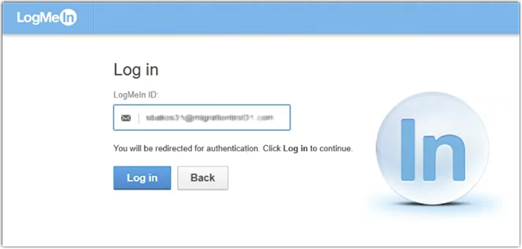
- Der Inhaber des Hauptkontos sieht das Banner entweder nach der Anmeldung auf LogMeIn Central oder erhält eine Benachrichtigung von einem Benutzer, um die Migration zu starten.
- Der Hauptkontoinhaber startet den Migrationsprozess. Dazu gehört das Zurücksetzen des Passworts und der Erhalt eines neuen GoTo Konto. Zu diesem Zeitpunkt meldet sich jeder Benutzer noch bei LogMeIn Central auf einer LogMeIn-gekennzeichneten Anmeldeseite an.
- Der Hauptkontoinhaber meldet sich bei seinem neuen GoTo Profil an und richtet SSO in der neuen Anmeldeplattform ein.
- Der Hauptkontoinhaber schließt die Migration ab, indem er Migration fertigstellen in LogMeIn Central wählt. Von diesem Moment an meldet sich jeder Benutzer auf einer GoTo-gekennzeichneten Anmeldeseite an und muss sein Passwort zurücksetzen, wenn er sich zum ersten Mal anmeldet.
Note: Wenn der Inhaber des Hauptkontos den Support kontaktiert, um SSO zu erzwingen, müssen die Benutzer nicht einmal ihr Passwort zurücksetzen.
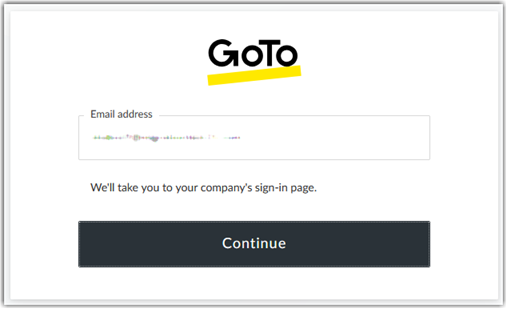
Inhaber eines Master-Kontos finden die Details der Umstellung unten.
Migrieren Sie Ihr Unternehmen als Hauptkontoinhaber
Results: Ihr Benutzer wird auf die neue Anmeldeplattform migriert. Sie müssen nun SSO in der neuen Plattform für Ihre Organisation einrichten.
Einrichten von SSO für Ihre Organisation
Results: Wenn Sie mehrere Identitätsanbieter (IdPs) für SSO konfiguriert haben, müssen Sie sicherstellen, dass Sie Ihre Anbieter konsolidieren, denn Sie können nur einen IdP in der GoTo gemeinsamen Identitätsplattform von SSO einstellen können. Wenn Sie in Ihrem aktuellen IdP mehrere SSO-Domänen eingerichtet haben, stellen Sie sicher, dass Sie bei der Migration alle hinzufügen. Eine vollständige Anleitung zum Einrichten der Enterprise-Anmeldung (SSO) finden Sie unter Enterprise-Anmeldung (SSO) einrichten.
Häufig gestellte Fragen
- Gibt es eine Frist, bis wann ich meine Benutzer auf die neue SSO-Plattform migrieren muss?
- Ja, Hauptkontoinhaber müssen diese Änderung bis Juni 2, 2025 vornehmen.
- Was ist, wenn ich meine Benutzer nicht nach Juni 2, 2025 migriere?
- In diesem Fall wird Ihr Unternehmen zur Standard-Anmeldung ohne SSO zurückkehren. Jeder Benutzer verwendet seine eigene E-Mail-Adresse und sein eigenes Passwort, um sich bei LogMeIn Central anzumelden. Ein Master-Kontoinhaber kann die neue SSO-Methode jederzeit einrichten, auch nach Ablauf der Juni 2, 2025 Frist. Das Überprüfen der Organisationsdomäne aktiviert nicht automatisch die SSO-Anmeldung für Ihre Benutzer. Sie müssen sie unter der Registerkarte Identitätsanbieter konfigurieren, damit SSO verfügbar ist.
- Wie kann ein Hauptkontoinhaber SSO nach der Migration durchsetzen?
- Sie können SSO selbst aktivieren, aber um es als alleinige Authentifizierungsmethode durchzusetzen, benötigen Sie Support-Unterstützung. Wenn SSO aktiviert ist, aber nicht erzwungen wird, können sich Benutzer entweder mit SSO oder mit ihrem Standard-Benutzernamen und Passwort authentifizieren. Um die Authentifizierung auf SSO zu beschränken - d.h. zu erzwingen -, kontaktieren Sie bitte den Support. Wenn SSO durchgesetzt wird, müssen Benutzer ihre Passwörter nach der Migration nicht zurücksetzen.
- Was erlebt ein Benutzer während der Migration?
- Für die Benutzer eines Kontos ändert sich nichts, während die Migration läuft. Wenn die Migration erfolgreich abgeschlossen ist, können sich die Benutzer auf einer GoTo-gekennzeichneten Anmeldeseite anmelden.
- Was kann ich tun, wenn ich auf der Seite Computer ein Banner "Migration läuft" sehe?
- Als Benutzer haben Sie nichts zu tun. Sie können sich weiterhin auf der LogMeIn-Anmeldeseite anmelden.
- Für Inhaber eines Master-Kontos bedeutet dieses Banner, dass - auch wenn Sie nichts zu tun haben, da die Migration automatisch abgeschlossen wird - ein manueller Eingriff durch unser Entwicklungsteam erforderlich ist, um die Migration abzuschließen, was einige Tage dauern kann. Während dieser Zeit melden sich die Benutzer wie bisher an. Wenn Sie als Inhaber eines Hauptkontos während oder nach der Migration Ihrer Benutzer einen Fehler feststellen, kontaktieren Sie Support. Unser Supportteam hilft Ihnen bei der Fehlersuche. Für die Benutzer eines Kontos ändert sich nichts, bis die Migration erfolgreich abgeschlossen ist.